Aplikacje systemu Windows 10 nie są pobierane

- 4844
- 1003
- Wiara Kita
Jeden z stosunkowo powszechnych problemów z systemem Windows 10 - błędy podczas aktualizacji i pobierania aplikacji ze sklepu Windows 10. Kody błędów mogą być różne: 0x80072efd, 0x80073cf9, 0x80072ee2, 0x803f7003 i inne.
W tych instrukcjach - różne sposoby ustalenia sytuacji, w której aplikacje sklepu Windows 10 nie są zainstalowane, a nie pobierane lub nie aktualizowane. Początkowo prostsze metody, które mają niewielki wpływ na sam system OS (a zatem bezpieczny), a następnie, jeśli nie pomagają, bardziej wpływają na parametry systemu i, teoretycznie, zdolne do prowadzenia do dodatkowych błędów, więc bądź ostrożny.
Przed kontynuowaniem: Jeśli nagle błędy podczas pobierania aplikacji Windows 10 zaczęły się po zainstalowaniu pewnego antywirusa, spróbuj tymczasowo go odłączyć i sprawdź, czy rozwiązał to problem. Jeśli przed problemami problemów, odłączasz „funkcje szpiegowskie” systemu Windows 10 za pomocą programów trzeciej, sprawdź, czy serwery Microsoft nie są zabronione w pliku hostów (patrz. Hostuje plik systemu Windows 10). Nawiasem mówiąc, jeśli nadal nie uruchomiłeś komputera, zrób to: być może system musi zostać zaktualizowany, a po ponownym uruchomieniu sklep będzie ponownie działał. I ostatni: sprawdź datę i godzinę na komputerze.
Windows 10 Store Reset, Wyjdź z konta
Pierwszą rzeczą do wypróbowania jest rozładowanie sklepu Windows 10, a także wydostanie się z konta i odejść ponownie.
- Aby to zrobić, po zamknięciu sklepu aplikacji, wybierz Wyszukiwanie WSRESET i wykonaj polecenie w imieniu administratora (patrz. zrzut ekranu). To samo można zrobić, naciskając klawisze Win+R i wchodząc WSRESET.

- Po pomyślnym ukończeniu zespołu (praca wygląda jak otwarta, czasem przez długi czas, okno wiersza poleceń), system aplikacji Windows zostanie automatycznie uruchomiony
- Jeśli aplikacje nie zaczęły pobierać po WSRESET, Wyjdź z konta w sklepie (kliknij ikonę konta, wybór konta, naciśnięcie przycisku „Wyjdź”). Zamknij sklep, zacznij od nowa zaloguj się ze swoim kontem.
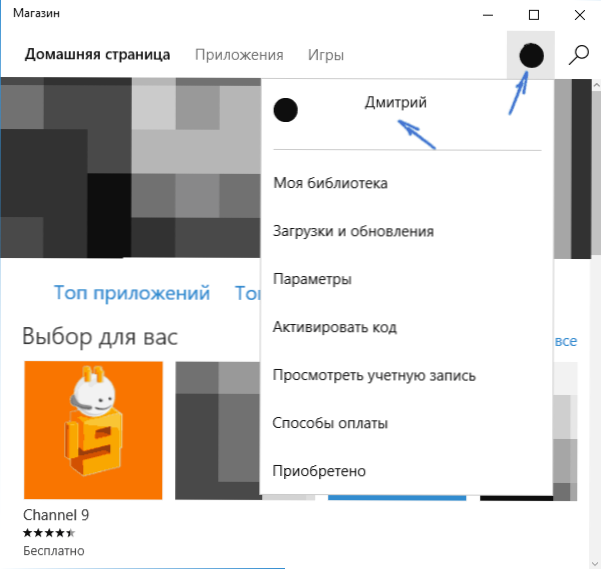
W rzeczywistości metoda nie jest tak często pracownikiem, ale polecam zacząć od tego.
Eliminacja systemu Windows 10
Innym prostym i bezpiecznym sposobem na wypróbowanie jest narzędzia diagnostyczne i eliminacyjne wbudowane i eliminacyjne dla systemu Windows 10.
- Przejdź do panelu sterowania (patrz. Jak otworzyć panel sterowania w systemie Windows 10)
- Wybierz „Wyszukaj i korekta problemów” (jeśli masz „kategorię” w polu „Przeglądanie”) lub „Eliminacja problemów” (jeśli „ikony”).
- Po lewej kliknięciu „Wyświetl wszystkie kategorie”.
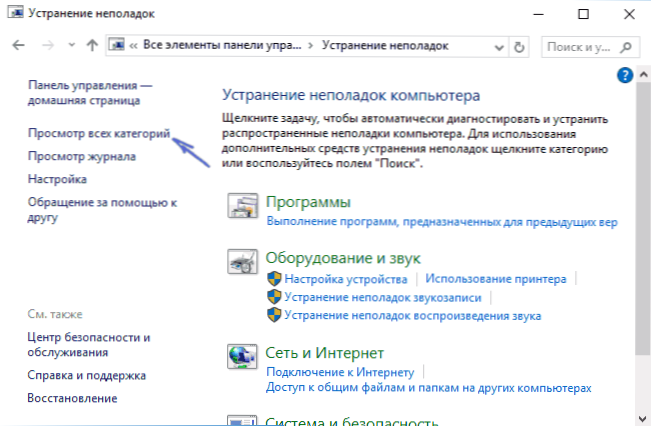
- Wyszukaj i eliminuj problemy dla „Windows Update” i „Aplikacje ze sklepu Windows”.
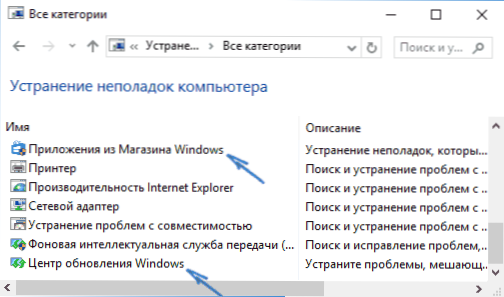
Następnie, na wszelki wypadek, ponownie uruchom komputer i sprawdź ponownie, czy aplikacje są zainstalowane w sklepie.
Zresetowanie centrum aktualizacji
Następną metodę należy rozpocząć od odłączenia od Internetu. Po odłączeniu się wykonaj następujące kroki:
- Uruchom wiersz poleceń w imieniu administratora (przez prawe menu kliknij przez przycisk „Start”, po którym następujące polecenia są w porządku.
- Net Stop Wuauserv
- Przenieś C: \ Windows \ SoftWedistribution C: \ Windows \ SoftWedistributation.Bak
- Net Start Wuauserv
- Zamknij wiersz poleceń i ponownie uruchom komputer.
Sprawdź, czy aplikacje zaczęły pobierać ze sklepu po tych działaniach.
Ponowne zainstalowanie sklepu Windows 10
Pisałem już o tym, jak to zrobić w instrukcjach, jak zainstalować sklep Windows 10 po usunięciu, przyniosę tutaj krótko (ale także skuteczny).

Najpierw uruchom wiersz poleceń w imieniu administratora, a następnie wprowadź polecenie
PowerShell -SexecitationPolicy nieograniczony -Command "& $ manift = (get -appxpackage Microsoft.WindowsStore).InstaltLocation + '\ AppXManifest.Xml '; Dodaj -AppxPackage -DisableDevelopmentMode -Register $ manifest ”
Kliknij Wprowadź i po zakończeniu polecenia zamknij wiersz polecenia i uruchom ponownie komputer.
W tej chwili są to wszystkie sposoby, które mogę zaoferować, aby rozwiązać opisany problem. Jeśli pojawi się coś nowego, dodam do przywództwa.

